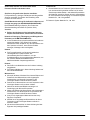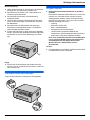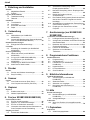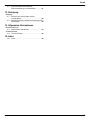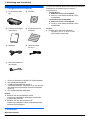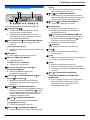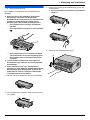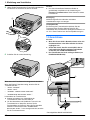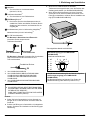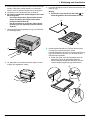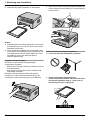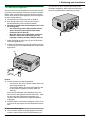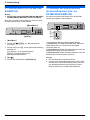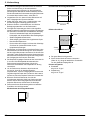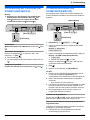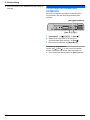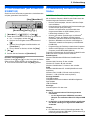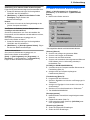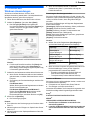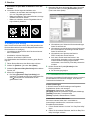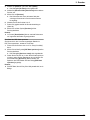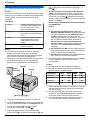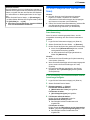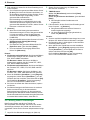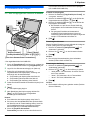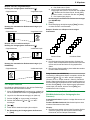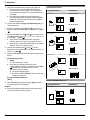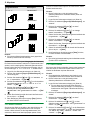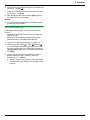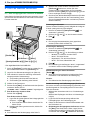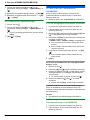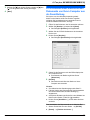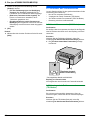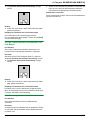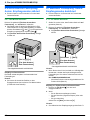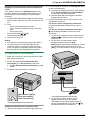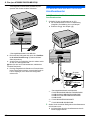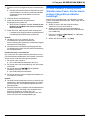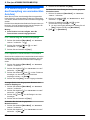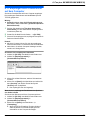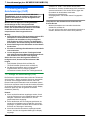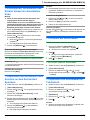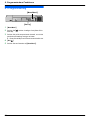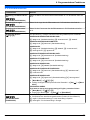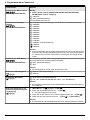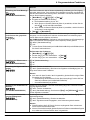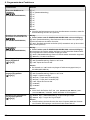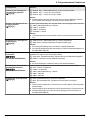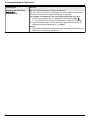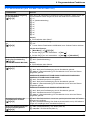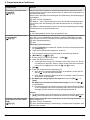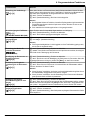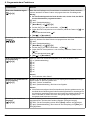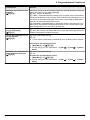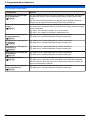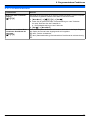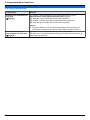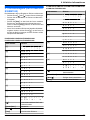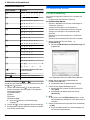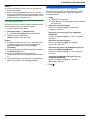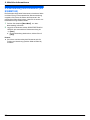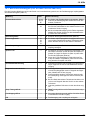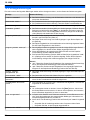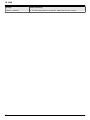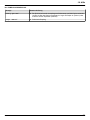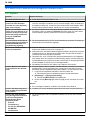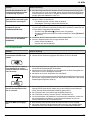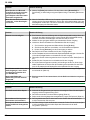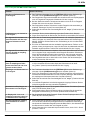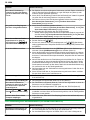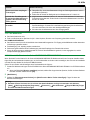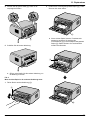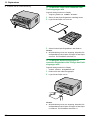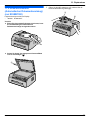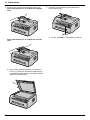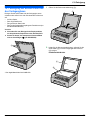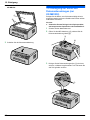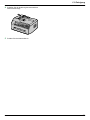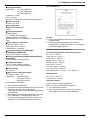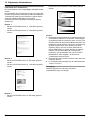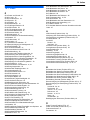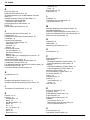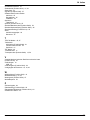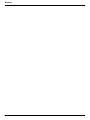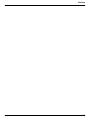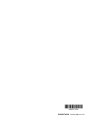Panasonic KXMB1530SL Bedienungsanleitung
- Kategorie
- Typ
- Bedienungsanleitung
Dieses Handbuch eignet sich auch für

Bedienungsanleitung
Multifunktionsdrucker
Das abgebildete Modell ist KX-MB1500.
KX-MB1500G KX-MB1500SL
KX-MB1500GX
KX-MB1500BL
KX-MB1520FR KX-MB1520JT
KX-MB1500FR
KX-MB1520BL
Modell-Nr.
KX-MB1520NL KX-MB1520SP
KX-MB1520G KX-MB1520SL
KX-MB1530G KX-MB1530SL
KX-MB1530BL KX-MB1530FR
KX-MB1530JT KX-MB1530NL
KX-MB1530SP
R Schließen Sie das Gerät über ein USB-Kabel an einen Computer erst dann an, wenn Sie beim Setup der Soft-
ware “Multi-Function Station” (CD-ROM) dazu aufgefordert werden.
FOR ENGLISH USERS:
You can select English for the display and report (feature #110, page 55).
Nur KX-MB1520/KX-MB1530:
R Dieses Gerät unterstützt das Leistungsmerkmal Anruferanzeige. Um dieses zu verwenden, müssen Sie sich
bei Ihrem Service Provider/Ihrer Telefongesellschaft für das entsprechende Leistungsmerkmal anmelden.
Wenden Sie sich wegen des Leistungsmerkmals Anruferanzeige an Ihre Telefongesellschaft.
R Die Anrufer-ID-Funktion steht für KX-MB1520NL/KX-MB1530NL nicht zur Verfügung. Siehe Seite 3 zu wei-
teren Informationen über die Verfügbarkeit entsprechender Funktionen.
Nur KX-MB1520SP/KX-MB1530SP:
R Gemäß Standorteinstellung für den Betrieb in Spanien und Portugal ausgelegt. Die Standardeinstellung ist
Spanien. Zum Ändern der Standorteinstellung siehe Seite 55 (Funktion #114).

Vielen Dank, dass Sie sich für den Kauf dieses
Panasonic-Geräts entschieden haben.
Sie können die gewünschte Sprache auswählen.
Für Sprachführung, Anzeigen und Berichte wird die gewählte
Sprache verwendet. Zum Ändern der Einstellung siehe
Funktion #110 auf Seite 55.
Gemäß Standorteinstellung für den Betrieb in Spanien und
Portugal ausgelegt (nur KX-MB1520SP/KX-MB1530SP).
Die Standardeinstellung ist Spanien. Zum Ändern der
Standorteinstellung siehe Seite 55 (Funktion #114).
Vorsicht:
R Reiben oder Radieren auf der bedruckten Seite des
Papiers kann dazu führen, dass der Druck verschmiert.
Hinweis zu Entsorgung, Übertragung und Rückgabe des
Produkts (nur KX-MB1520/KX-MB1530):
R In dem Produkt können private/vertrauliche Informationen
gespeichert werden. Zum Schutz Ihrer privaten/
vertraulichen Daten empfehlen wir, die Informationen aus
dem Speicher zu löschen, bevor Sie das Produkt
entsorgen, übertragen oder zurückgeben.
Umwelt:
R Die Firmenphilosophie von Panasonic bezieht den
Umweltgedanken in jedem Stadium des
Lebensdauerzyklus der Produkte ein, von der
Produktentwicklung zur energiesparenden Bauweise, von
der erhöhten Wiederverwendbarkeit bis zu
abfallvermeidenden Verpackungsverfahren.
Hinweis:
R Das Suffix in der Modellnummer wird in dieser Anleitung
weggelassen.
R Die meisten Abbildungen in dieser Anleitung basieren auf
dem Modell KX-MB1500.
Warenzeichen:
R Microsoft, Windows, Windows Vista, Internet Explorer und
PowerPoint sind Warenzeichen oder eingetragene
Warenzeichen von Microsoft Corporation in den
Vereinigten Staaten und/oder anderen Ländern.
R Pentium ist ein Warenzeichen von Intel Corporation in den
Vereinigten Staaten und in anderen Ländern.
R Nachdruck der Microsoft-Bildschirmanzeigen mit
Genehmigung der Microsoft Corporation.
R Adobe und Reader sind Warenzeichen oder eingetragene
Warenzeichen von Adobe Systems Incorporated in den
Vereinigten Staaten und/oder anderen Ländern.
R Avery ist ein eingetragenes Warenzeichen der Avery
Dennison Corporation.
R XEROX ist ein eingetragenes Warenzeichen der Xerox
Corporation in den Vereinigten Staaten und/oder in
anderen Ländern.
R Alle anderen Warenzeichen in dieser Anleitung sind das
Eigentum ihrer jeweiligen Besitzer.
Urheberrecht:
R Dieses Material ist von Panasonic System Networks Co.,
Ltd. urheberrechtlich geschützt und darf nur für interne
Zwecke reproduziert werden. Jede weitere Reproduktion
des Materials, sowohl im Ganzen als auch auszugsweise,
ist ohne schriftliche Genehmigung von Panasonic System
Networks Co., Ltd. nicht gestattet.
© Panasonic System Networks Co., Ltd. 2011
2

Verfügbare Funktionen für die Serien KX-MB1520/KX-MB1530
Die folgenden Funktionen sind für Ihr Gerät möglicherweise nicht verfügbar. In der Tabelle unten können Sie überprüfen, ob Ihr
Gerät über eine bestimmte Funktion verfügt.
Funktion/Code KX-MB1520BL
KX-MB1530BL
KX-MB1520FR
KX-MB1520JT
KX-MB1520SL
KX-MB1530FR
KX-MB1530JT
KX-MB1530SL
KX-MB1520G
KX-MB1530G
KX-MB1520NL
KX-MB1530NL
KX-MB1520SP
KX-MB1530SP
Selektiver Empfang
(Seite 50)
U U U — U
Anrufer-ID-Funkti-
on
*1
(Seite 52)
U U U — U
Standorteinstellung
MBNM1NM1NM4N
(Seite 55)
— — — — U
Wählverfahren
MBNM1NM2NM0N
(Seite 18)
— U U — U
Automatische Liste
Rufnummernanzei-
ge
MBNM2NM1NM6N
(Seite 58)
U U U — U
Zeiteinstellung
MBNM2NM2NM6N
(Seite 58)
U U U — U
Ferneinschaltung
MBNM3NM1NM9N
(Seite 61)
— — U — —
Express-Modus
MBNM4NM1NM7N
(Seite 63)
— — U — —
*1 Folgendes gehört zur Anrufer-ID-Funktion:
– MCaller ID/AnruferlisteN-Taste (Seite 9)
– Automatische Zeiteinstellung (Seite 21)
– Anzeigen der Anrufer-ID-Liste über Fernbedienung (Seite 70)
– Speichern von Anruferinformationen im Telefonbuch über Fernbedienung (Seite 70)
– Speichern der Anrufer-ID-Liste auf Ihrem Computer über Fernbedienung (Seite 70)
– Drucken der Anrufer-ID-Liste (Seite 92)
3
Liste der verfügbaren Funktionen

Für Ihre Sicherheit
Laserstrahlung
KLASSE 1 LASER PRODUKT
R Der Drucker dieses Geräts verwendet einen Laser.
Wenn Sie andere als die hier angegebenen Bedienele-
mente, Einstellungen oder Verfahren verwenden, set-
zen Sie sich und andere möglicherweise gefährlichen
Strahlungen aus.
Eigenschaften der Laserdiode
Laserleistung: Max. 10 mW
Wellenlänge: 760 nm - 800 nm
Emissionsdauer: fortlaufend
LED-Leuchte
KLASSE 1 LED-PRODUKT
R Schauen Sie nicht direkt ins LED-Licht des CIS, wenn
Sie das Gerät verwenden. Direkter Augenkontakt kann
Augenschäden verursachen.
LED-Leuchte mit CIS-Eigenschaften
LED-Strahlung: Max. 1 mW
Wellenlänge:
Rot typisch 630 nm
Grün typisch 520 nm
Blau typisch 465 nm
Emissionsdauer: fortlaufend
Fixiereinheit
R Während des Druckens und nach dem Drucken ist die
Fixiereinheit (A) sehr heiß. Das ist normal. Die Fixier-
einheit nicht berühren.
Hinweis:
R Der Bereich um die hintere Abdeckung (B) wird ebenfalls
warm. Das ist normal.
AB
Für eine optimale Leistung
Tonerkartusche
R Achten Sie darauf, dass beim Austauschen der
Tonerkartusche kein Staub, Wasser und keine Flüssigkeit
in die Kartusche gelangt. Dies könnte die Druckqualität
beeinträchtigen.
R Für eine optimale Leistung wird der Einsatz einer
Original-Panasonic Tonerkartusche empfohlen. Für
Probleme, die durch das Verwenden von Tonerkartuschen,
die nicht von Panasonic stammen, verursacht werden,
können wir keine Verantwortung übernehmen:
– Schaden am Gerät
– Schlechte Druckqualität
– Unkorrekter Betrieb
R Lassen Sie die Tonerkartusche nicht lange ohne
Schutzbeutel liegen. Dadurch wird die Druckqualität
beeinträchtigt.
R Bitte lesen Sie die Anweisungen auf Seite 11, bevor Sie
die Tonerkartusche installieren. Öffnen Sie anschließend
den Schutzbeutel der Tonerkartusche. Die Tonerkartusche
enthält eine lichtempfindliche Trommel. Durch Belichtung
kann die Trommel beschädigt werden.
– Die Tonerkartusche nicht länger als 5 Minuten
belichten.
– Die Trommelfläche nicht berühren oder zerkratzen
(A).
A
– Die Tonerkartusche nicht in der Nähe von Staub oder
Schmutz oder in feuchter Umgebung lagern.
– Die Tonerkartusche nicht direktem Sonnenlicht
aussetzen.
R Um die Lebensdauer der Tonerkartusche zu verlängern,
sollte das Gerät niemals unmittelbar nach dem Drucken
ausgeschaltet werden. Lassen Sie es nach dem Drucken
mindestens 30 Minuten lang eingeschaltet.
Lage
R Vermeiden Sie Fehlfunktionen, in dem Sie das Gerät nicht
in die Nähe von starken Magnetfeldern wie z.B. TV-Geräte
oder Lautsprechern aufstellen.
Statische Elektrizität
R Um eine Beschädigung der Schnittstellenanschlüsse oder
anderer elektrischer Bauteile im Gerät durch statische
Elektrizität zu vermeiden, berühren Sie eine geerdete
Metalloberfläche, bevor Sie die Komponenten berühren.
4
Wichtige Informationen

Betriebsumgebung
R Halten Sie dieses Gerät von Vorrichtungen, die elektrische
Störungen fern (z.B. Neonröhren, Motoren etc).
R Das Gerät muss vor Staub, hohen Temperaturen und
Vibrationen geschützt werden.
R Das Gerät darf nicht direkter Sonnenbestrahlung
ausgesetzt werden.
R Legen Sie keine schweren Gegenstände auf das Gerät.
Wenn Sie das Gerät länger nicht verwenden, ziehen Sie
den Netzstecker.
R Das Gerät sollte von Wärmequellen wie Heizungen,
Küchenofen usw ferngehalten werden. Feuchte Keller
sollten ebenfalls vermieden werden.
R Schlitze oder Öffnungen im Gerät dürfen nicht abgedeckt
werden. Überprüfen Sie die Belüftungsschlitze regelmäßig
und befreien Sie sie mit einem Staubsauger von Staub
(A).
A
A
Pflege
R Wischen Sie die Außenflächen des Gerätes mit einem
weichen Tuch ab. Verwenden Sie kein Benzin, Verdünner
oder Scheuerpulver.
Transportieren des Gerätes
Tragen Sie das Gerät beim Transportieren wie abgebildet.
Illegale Kopien
R Das Kopieren bestimmter Dokumente ist gesetzlich
verboten.
Das Kopieren bestimmter Dokumente kann in Ihrem Land
verboten sein. Verurteilte können mit Geld- und/oder
Gefängnisstrafen bedacht werden. Nachfolgend einige
Beispiele von Dokumenten, die in Ihrem Land mit einem
Kopierverbot belegt sein können.
– Währung
– Banknoten und Schecks
– Bank- und Staatsanleihen
– Reisepässe und Personalausweise
– Urheberrechtlich geschütztes Material oder
Warenzeichen ohne Einverständnis des Eigentümers
– Briefmarken und andere handelbare Urkunden
Diese Liste erhebt keinen Anspruch auf Vollzähligkeit
und es wird keine Gewährleistung hinsichtlich Ihrer
Vollständigkeit oder Korrektheit übernommen.
Wenden Sie sich in Zweifelsfällen an Ihren
Rechtsberater.
Hinweis:
R Um illegale Kopien zu verhindern, empfehlen wir das Gerät
in überwachten Räumen aufzustellen.
5
Wichtige Informationen

1. Einleitung und Installation
Zubehör
1.1 Mitgeliefertes Zubehör ...........................................8
1.2 Zubehör .................................................................8
Lage der Bedienelemente
1.3 Tastenbeschreibung ..............................................9
1.4 Übersicht .............................................................10
Installation
1.5 Tonerkartusche ...................................................11
1.6 Anschlüsse ..........................................................12
1.7 Einschalten des Geräts .......................................14
1.8 Papier ..................................................................14
2. Vorbereitung
Einrichten
2.1 Wählverfahren (nur KX-MB1520/
KX-MB1530) ........................................................18
2.2 Auswahl des Betriebsmodus (Scannen/Kopieren)
(Fax: nur KX-MB1520/KX-MB1530) ....................18
Dokumentenanforderungen
2.3 Einlegen der Dokumentenvorlage .......................19
Lautstärke
2.4 Einstellung der Lautstärke (nur KX-MB1520/
KX-MB1530) ........................................................21
Erste Programmierung
2.5 Datum und Uhrzeit (nur KX-MB1520/
KX-MB1530) ........................................................21
2.6 Ihr Logo (nur KX-MB1520/KX-MB1530) ..............22
2.7 Ihre Faxnummer (nur KX-MB1520/
KX-MB1530) ........................................................23
2.8 Installierung von Multi-Function Station ..............23
2.9 Multi-Function Station starten ..............................25
3. Drucker
Drucker
3.1 Drucken aus Windows-Anwendungen ................27
3.2 Easy Print Utility ..................................................28
4. Scanner
Scanner
4.1 Vom Gerät aus scannen (Push Scan) .................30
4.2 Vom Computer aus scannen (Pull Scan) ............31
5. Kopierer
Kopieren
5.1 Erstellen einer Kopie ...........................................33
5.2 Weitere Kopierfunktionen ....................................34
6. Fax (nur KX-MB1520/KX-MB1530)
Faxnachrichten senden
6.1 Ein Fax manuell versenden .................................40
6.2 Speichern von Telefonbucheinträgen ..................41
6.3 Ein Fax mit Telefonbuch versenden ....................42
6.4 Versenden eines elektronischen Dokuments von
Ihrem Computer aus als Faxmitteilung ................43
Empfang von Faxen
6.5 Auswahl des Gerätemodus .................................44
6.6 Automatischer Faxempfang: Autom.
Empfangsmodus aktiviert ....................................46
6.7 Manueller Faxempfang: Autom. Empfangsmodus
deaktiviert ............................................................46
6.8 Betrieb des Gerätes mit einem
Anrufbeantworter .................................................48
6.9 Den Faxabruf (Polling) nutzen (Abrufen eines Faxes,
das bei einem anderen Faxgerät zum Abrufen
bereitliegt) ............................................................49
6.10 Werbefaxsperre (unterbindet den Faxempfang von
unerwünschten Anrufern) ....................................50
6.11 Empfangen einer Faxnachricht auf dem
Computer .............................................................51
7. Anruferanzeige (nur KX-MB1520/
KX-MB1530)
Anruferliste (CLIP, Rufnummernanzeige)
7.1 Leistungsmerkmal Anruferanzeige (CLIP) ..........52
7.2 Anzeigen der Anruferdaten und Rückruf anhand der
übermittelten Daten .............................................53
7.3 Bearbeiten der Rufnummer eines Anrufers vor dem
Zurückrufen/Speichern ........................................53
7.4 Löschen der Anruferdaten ...................................53
7.5 Speichern von Anruferdaten im
Telefonbuch .........................................................53
8. Programmierbare Funktionen
Funktionsübersicht
8.1 Programmierung ..................................................54
8.2 Grundfunktionen ..................................................55
8.3 Faxfunktionen (nur KX-MB1520/
KX-MB1530) ........................................................61
8.4 Kopierfunktionen .................................................66
8.5 PC-Druckfunktionen ............................................67
8.6 Scan-Funktionen .................................................68
9. Nützliche Informationen
Nützliche Informationen
9.1 Zeicheneingabe (nur KX-MB1520/
KX-MB1530) ........................................................69
9.2 Status des Geräts ................................................70
9.3 Abbrechen von Vorgängen ..................................71
9.4 Neuordnung des Dokuments (nur
KX-MB1530) ........................................................72
10. Hilfe
Berichte und Anzeigen
10.1 Berichtsmeldungen (nur KX-MB1520/
KX-MB1530) ........................................................73
10.2 Anzeigemitteilungen ............................................74
Fehlersuche
10.3 Wenn eine Funktion nicht ausgeführt werden
kann .....................................................................78
11. Papierstaus
Papierstaus
11.1 Aufzeichnungspapierstau ....................................84
6
Inhalt

11.2 Dokumentenstaus (Automatischer
Dokumenteneinzug) (nur KX-MB1530) ...............87
12. Reinigung
Reinigung
12.1 Reinigung der weißen Platte und des
Vorlagenglases ....................................................89
12.2 Reinigung der Rollen des Dokumenteneinzuges (nur
KX-MB1530) ........................................................90
13. Allgemeine Informationen
Berichte und Listen
13.1 Referenzlisten und Berichte ................................92
Technische Daten
13.2 Technische Daten ...............................................92
14. Index
14.1 Index............................................................95
7
Inhalt

1.1 Mitgeliefertes Zubehör
A Tonerkartusche (Star-
ter)
*1
B CD-ROM
C Anleitung mit wichtigen
Informationen
D Kurzanleitung für die
Installation
E Netzkabel F Telefonanschluss-
schnur
*2*3
G Hilfs-Anschlussbuchse
für Portugal
*4
*1 Druckt ca. 500 Seiten bei ISO/IEC 19752 Standardseite.
*2 Nur KX-MB1520/KX-MB1530
*3 KX-MB1520G/KX-MB1530G enthält 2
Telefonanschlusskabel. Verwenden Sie je nach Standort
des Geräts das entsprechende Telefonanschlusskabel
(Seite 13).
*4 Nur KX-MB1520SP/KX-MB1530SP
Hinweis:
R Bewahren Sie den Originalkarton und die
Verpackungsmaterialien für zukünftigen Versand oder
Transport des Geräts auf.
R Bewahren Sie nach dem Auspacken die
Verpackungsmaterialien und/oder die Netzsteckerkappe
entsprechend sorgfältig auf.
1.2 Zubehör
n Austauschzubehör
Um einen einwandfreien Betrieb des Geräts zu gewährleisten,
empfehlen wir die Verwendung von Panasonic
Tonerkartuschen.
– Tonerkartusche
R Modell Nr. (Teilenr.): KX-FAT390X
R Druckt ca. 1.500 Seiten bei ISO/IEC 19752
Standardseite.
– Tonerkartusche (hohe Kapazität)
R Modell Nr. (Teilenr.): KX-FAT410X
R Druckt ca. 2.500 Seiten bei ISO/IEC 19752
Standardseite.
Hinweis:
R ISO/IEC 19752 Standard ist folgender:
– Umgebung: 23 ± 2 °C / 50 ± 10 % RH
– Druck-Modus: Dauerbetrieb
8
1. . Einleitung und Installation
1. Einleitung und Installation

1.3 Tastenbeschreibung
A B C
D FEGHIJKMNOL
* Das abgebildete Modell ist KX-MB1520/KX-MB1530.
MQuality/Qualität/c/dN
R Einstellung des Kontrastes (Seite 33) und der
Auflösung (Seite 33) beim Kopieren.
R Einstellung des Kontrastes (Seite 40) und der
Auflösung (Seite 40) bei Versendung eines Faxes
(nur KX-MB1520/KX-MB1530).
MCaller ID/AnruferlisteN (nur KX-MB1520/KX-MB1530)
R Verwenden der Rufnummernanzeige-Funktionen
(Seite 53).
MPage Layout/SeitenlayoutN
R Erstellen von Kopien mit verschiedenen Seitenlayouts
(Seite 35).
MMenu/MenüN
R Beginn und Beenden der Programmierung.
MIK (nur KX-MB1520/KX-MB1530)
R Integriertes Mikrofon.
Für Signaltöne (nur KX-MB1500)
R Tastentöne etc. sind zu hören.
MFax Auto Answer/Auto FaxannahmeN (nur
KX-MB1520/KX-MB1530)
R Aktivierung/Deaktivierung des autom.
Empfangsmodus (Seite 46).
MFax/FaxenN (nur KX-MB1520/KX-MB1530)/MCopy/
KopierenN/MScan/ScannenN
R Wechseln zum Fax-Modus (nur KX-MB1520/
KX-MB1530), Scan-Modus oder Kopier-Modus
(Seite 18).
MRedial/TN (nur KX-MB1520/KX-MB1530)
R Wahlwiederholung der zuletzt gewählten Rufnummer.
Wenn Sie mithilfe der Taste MSP-Phone/ZN anrufen
und die Leitung besetzt ist, oder wenn Sie ein Fax
senden, wiederholt das Gerät den Wahlvorgang
automatisch mindestens 2 Mal.
MV/PauseN (nur KX-MB1520/KX-MB1530)
R Einfügen von Pausen während des Wählens.
MCopy Size/Kopien FormatN
R Auswahl der Kopiengröße (Seite 33).
MRecall/FlashN (nur KX-MB1520/KX-MB1530)
R Zugang zu bestimmten Funktionen Ihrer TK-Anlage.
MZoomN
R Vergrößern oder verkleinern eines Dokumentes
während des Kopierens (Seite 34).
MMute/YN (nur KX-MB1520/KX-MB1530)
R Zur Unterbrechung der Übertragung Ihrer Stimme
während eines Gesprächs. Drücken Sie diese Taste
erneut, um das Gespräch wieder aufzunehmen.
MSP-Phone/ZN (nur KX-MB1520/KX-MB1530)
R Tätigen oder Empfangen von Anrufen.
Navigationstaste
R Auswahl der gewünschten Einstellungen.
R Einstellung der Lautstärke (nur KX-MB1520/
KX-MB1530) (Seite 21).
MWN (Telefonbuch) (nur KX-MB1520/KX-MB1530)
R Suche eines gespeicherten Eintrags (Seite 42). Um
anzurufen, drücken Sie auf MSP-Phone/ZN. Zum
Versenden eines Faxes siehe Seite 42.
R Aktivierung des Telefonbuchs (Seite 41).
MXN (Sortieren)
R Erstellung einer sortierten Kopie (Seite 35).
MSet/SN
R Speichern von Einstellungen während der
Programmierung.
MStopN
R Beenden eines Vorgangs oder einer Programmierung.
R Löschen eines Zeichens/einer Ziffer.
MStartN
R Kopieren eines Dokumentes (Seite 33).
R Scannen eines Dokuments (Push Scan) (Seite 30).
R Versenden eines Faxes (nur KX-MB1520/KX-MB1530)
(Seite 40).
MToneN (nur KX-MB1520JT/KX-MB1520SL/
KX-MB1520SP/KX-MB1530JT/KX-MB1530SL/
KX-MB1530SP)
R Zum kurzzeitigen Wechsel von der Impulswahl zur
Mehrfrequenzwahl (Tonwahl) während des
Wählvorgangs, wenn Ihre Leitung über das
Impulswahlverfahren verfügt.
9
1. Einleitung und Installation

1.4 Übersicht
1.4.1 Vorderseite
NM
A
B C H
JKL
* Das abgebildete Modell ist KX-MB1520.
DEF H I
J K L
G
ABC
* Das abgebildete Modell ist KX-MB1530.
Lautsprecher (nur KX-MB1520/KX-MB1530)
Papierausgabe
R Das Gerät kann ca. 30 Blatt bedrucktes Papier fassen.
Nehmen Sie das bedruckte Papier heraus, bevor die
Papierablage zu voll wird.
Manuelles Eingabefach
Abdeckung des automatischen Dokumenteneinzuges
(nur KX-MB1530)
Dokumenteneinzug (nur KX-MB1530)
Dokumentenausgabe (nur KX-MB1530)
Dokumentenführungen (nur KX-MB1530)
Dokumentenabdeckung
Dokumentenstütze (nur KX-MB1530)
Seitliche Papierführungen
Papiereingabefach
Vordere Abdeckung
Externe Telefonbuchse (nur KX-MB1520/KX-MB1530)
Telefonanschlussbuchse (nur KX-MB1520/
KX-MB1530)
1.4.2 Rückseite
A
C DB
Hintere Abdeckung
Netzschalter
Netzanschluss
USB-Schnittstelle
10
1. Einleitung und Installation

1.5 Tonerkartusche
Die enthaltene Tonerkartusche ist eine Starterkartusche.
Vorsicht:
R Bitte lesen Sie vor der Installation die folgenden
Anweisungen. Öffnen Sie anschließend den
Schutzbeutel der Tonerkartusche. Die Tonerkartusche
enthält eine lichtempfindliche Trommel. Durch
Belichtung kann die Trommel beschädigt werden.
– Die Tonerkartusche nicht länger als 5 Minuten
belichten.
– Die Trommelfläche nicht berühren oder zerkratzen
(A).
A
– Die Tonerkartusche nicht in der Nähe von Staub
oder Schmutz oder in feuchter Umgebung lagern.
– Die Tonerkartusche nicht direktem Sonnenlicht
aussetzen.
R Lassen Sie die Tonerkartusche nicht lange ohne
Schutzbeutel liegen. Dadurch wird die Druckqualität
beeinträchtigt.
R Füllen Sie keinen Toner in die Tonerkartusche.
Panasonic ist nicht haftbar für Schäden am Gerät oder
Beeinträchtigung der Druckqualität, die durch den
Gebrauch einer nicht von Panasonic stammenden
Tonerkartusche verursacht werden.
1 Nehmen Sie die Tonerkartusche aus dem Schutzbeutel.
2 Die Tonerkartusche mindestens 5 Mal horizontal hin und
her schütteln.
3 Entfernen Sie die orange Schutzabdeckung (A) von der
Tonerkartusche.
R Die Trommelfläche nicht berühren oder zerkratzen
(Seite 11).
A
4 Öffnen Sie die vordere Abdeckung (A).
A
11
1. Einleitung und Installation

5 Halten Sie die Tonerkartusche (A) am Griff in der Mitte fest
und drücken Sie sie fest hinein, bis sie einrastet.
A
6 Schließen Sie die vordere Abdeckung.
Wann muss die Tonerkartusche ausgetauscht werden?
Wenn das Display Folgendes anzeigt, tauschen Sie die
Tonerkartusche aus.
– “Toner schwach”
– “Toner leer”
– “Trommel schwach Bald Ersetzen”
– “Trommelende Kartusche wechs.”
Lebensdauer der Tonerkartusche:
R Weitere Informationen zur Lebensdauer der
Tonerkartusche finden Sie unter Seite 94.
R Um die Lebensdauer und Qualität der Trommel in der
Tonerkartusche zu überprüfen, drucken Sie die
Druckertestliste aus (Seite 92). Wenn die Druckqualität
weiterhin unzureichend ist oder “Trommelende
Kartusche wechs.” in der Anzeige erscheint, tauschen
Sie die Tonerkartusche aus.
Hinweis:
R Um einen einwandfreien Betrieb des Geräts zu
gewährleisten, empfehlen wir die Verwendung von
Panasonic Tonerkartuschen. Siehe Seite 8 für weitere
Informationen.
Entsorgung
Abfälle sind gemäß den nationalen und lokalen
Umweltbestimmungen zu entsorgen.
Tonersparmodus
Zur Senkung des Tonerverbrauchs aktivieren Sie den
Tonersparmodus (Funktion #482 auf Seite 59). Die
Lebensdauer der Tonerkartusche verlängert sich dadurch um
ca. 20 %. Diese Funktion kann die Druckqualität verringern.
1.6 Anschlüsse
Vorsicht:
R Wenn Sie dieses Gerät in Betrieb nehmen, sollte sich
die Netzsteckdose in der Nähe befinden und leicht
zugänglich sein.
R Achten Sie darauf, dass Sie ausschließlich das im
Lieferumfang des Geräts enthaltene Telefonkabel
verwenden (nur KX-MB1520/KX-MB1530).
R Das Telefonkabel darf nicht verlängert werden (nur
KX-MB1520/KX-MB1530).
B
E
C
D
A
* Das abgebildete Modell ist KX-MB1520.
12
1. Einleitung und Installation

Netzkabel
R Zum Anschluss an eine Netzsteckdose
(220-240 V, 50 Hz).
Telefonanschlusskabel
*1
R Zum Anschluss an eine Telefonbuchse.
[EXT/Extern] Buchse
*1
R Hier können Sie einen Anrufbeantworter oder ein
zusätzliches Telefon anschließen. Entfernen Sie die
Abdeckung, falls vorhanden, und bewahren Sie sie
sorgfältig auf.
Anrufbeantworter (nicht im Lieferumfang inbegriffen)
*2
Nebenanschluss (nicht im Lieferumfang)
*3
Zur TAE-Anschlussdose
Für Benutzer in Deutschland und Österreich:
Verwenden Sie das entsprechende
Telefonanschlusskabel.
Für Deutschland Für Österreich
Für Benutzer in Portugal: Verwenden Sie die enthaltene
Hilfs-Anschlussbuchse zum Anschluss an eine
TAE-Anschlussdose.
Zusätzliche Buchse
*1 Nur KX-MB1520/KX-MB1530
*2 Nur KX-MB1520G/KX-MB1520JT/KX-MB1520NL/
KX-MB1520SL/KX-MB1520SP/KX-MB1530G/
KX-MB1530JT/KX-MB1530NL/KX-MB1530SL/
KX-MB1530SP
*3 Nur KX-MB1520BL/KX-MB1520FR/KX-MB1530BL/
KX-MB1530FR
WICHTIGER HINWEIS FÜR DEN USB-ANSCHLUSS
R SCHLIESSEN SIE DAS GERÄT ERST DANN ÜBER
EIN USB-KABEL AN EINEN COMPUTER AN, WENN
SIE BEIM SETUP DER SOFT-
WARE “MULTI-FUNCTION STATION” DAZU AUFGE-
FORDERT WERDEN (Seite 23).
Hinweis:
R Stellen Sie keine Gegenstände in einem Abstand von
weniger als 10 cm auf der rechten und linken Seite des
Geräts ab.
R Schlitze und Öffnungen im Gerät dürfen nicht abgedeckt
werden. Sie dienen der Ventilation und als Schutz gegen
Überhitzung.
R Wird noch ein weiteres Gerät an denselben
Telefonanschluss angeschlossen, kann die Funktion des
Gerätes gestört werden (nur KX-MB1520/KX-MB1530).
R Wenn Sie das Gerät zusammen mit einem Computer
verwenden und Ihr Internet-Anbieter Sie anweist, einen
Filter (F) zu installieren, verfahren Sie zur Installation wie
folgt (nur KX-MB1520/KX-MB1530).
F
* Das abgebildete Modell ist KX-MB1520.
2
5
4
3
1 a2
2 —
3 La
4 Lb
5 —
6 b2
61
Steckerbelegung (nur KX-MB1520G/
KX-MB1530G)
Telefonanschlussbuchse
Gemäß Standorteinstellung für den Betrieb in Spanien
und Portugal ausgelegt (nur KX-MB1520SP/
KX-MB1530SP).
Die Standardeinstellung ist Spanien. Zum Ändern der
Standorteinstellung siehe Seite 55 (Funktion #114).
13
1. Einleitung und Installation

1.7 Einschalten des Geräts
Netzschalter auf Position ON/EIN stellen (A).
A
1.8 Papier
Hinweis bezüglich des Papiers:
R Wir empfehlen, Papier (insbesondere spezielle
Papiergrößen und -sorten) im Gerät zu testen, bevor Sie
größere Mengen erwerben.
R Folgende Papiersorten sollten nicht verwendet werden:
– Papier mit einem Baumwoll-/Faseranteil von mehr als
20 %, wie beispielsweise vorbedruckte Briefbögen
oder Urkundenpapier
– Extrem glattes oder glänzendes Papier oder Papier mit
starker Struktur
– Beschichtete, beschädigte oder verknitterte
Papierbögen
– Papier mit Heft- oder Büroklammern
– Staubiges, fusseliges oder fettiges Papier
– Papier, das schmilzt, Gase abgibt, sich entfärbt,
verkohlt oder gesundheitsschädigende Stoffe abgibt,
wenn es auf ca. 200 °C erwärmt wird, wie
beispielsweise Velinpapier. Abgegebene/abgelöste
Papierbestandteile können an der Fixierwalze haften
bleiben und diese beschädigen.
– Feuchtes Papier
– Tintenstrahldrucker-Papier
R Manche Papiersorten können nur auf einer Seite bedruckt
werden. Wenn Sie mit dem Druckergebnis unzufrieden
sind oder häufig Fehleinzüge auftreten, versuchen Sie, die
andere Seite des Papiers zu bedrucken.
R Um einen sicheren Papiereinzug und die bestmögliche
Druckqualität zu gewährleisten, empfehlen wir die
Verwendung von langkörnigem Papier.
R Verwenden Sie keine unterschiedlichen Papiersorten oder
-stärken gleichzeitig. Dies kann Papierstaus zur Folge
haben.
R Bedrucken Sie das Papier möglichst nicht beidseitig.
R Mit diesem Gerät bedrucktes Papier sollte zudem nicht mit
anderen Kopiergeräten oder Druckern auf der Rückseite
bedruckt werden. Dies kann Papierstaus zur Folge haben.
Mit anderen Kopierern oder Druckern bedrucktes Papier
sollte nicht mit diesem Gerät bedruckt werden. Dies kann
Papierstaus zur Folge haben.
R Damit das Papier nicht wellig wird, sollte es erst kurz vor
der Verwendung aus der Verpackung genommen werden.
Lagern Sie nicht verwendetes Papier in der
Originalverpackung an einem kühlen und trockenen Ort.
R Für Kunden, die in Regionen mit hoher Luftfeuchtigkeit
leben: Bewahren Sie das Papier stets in klimatisierten
Räumen auf. Wenn Sie mit feuchtem Papier drucken, kann
es zu einem Papierstau kommen.
1.8.1 Papier-Eingabefach
Das Papier-Eingabefach kann folgendes Papier fassen. Wenn
Sie mehr als die angegebene Menge Papier einlegen, kann ein
Papierstau auftreten und das Papier beschädigt werden.
– Bis zu 150 Blatt mit einem Gewicht von 64 g/m² bis
75 g/m².
– Bis zu 130 Blatt mit einem Gewicht von 90 g/m².
14
1. Einleitung und Installation

R Es kann Papier der Formate A4, Letter und 16K verwendet
werden. Papier des Formats 16K kann nur verwendet
werden, wenn Sie mit dem Gerät drucken oder kopieren.
R Informationen zum Papier finden Sie auf Seite 93.
R Das Gerät ist zum Drucken auf Normalpapier im Format
A4 voreingestellt.
– Zur Verwendung anderer Papierformate müssen
Sie die Einstellung des Papierformats ändern
(Funktion #380 auf Seite 58).
– Um dünnes Papier zu verwenden, ändern Sie die
Einstellung für den Papiertyp (Funktion #383 auf
Seite 58).
1 Heben Sie das Papier-Eingabefach an (A) und ziehen Sie
es vollständig heraus.
A
2 Um Papierstaus zu vermeiden sollte das Papier vor dem
einlegen gut aufgefächert warden.
3 Legen Sie das Papier mit der zu bedruckenden Seite nach
unten ein (A).
Wichtig:
R Drücken Sie, falls erforderlich, die Platte (B) im
Papier-Eingabefach bis zum Einrasten herunter.
A
B
4 Einstellung der Papierführung. Drücken Sie die hintere
Führung (A) und schieben Sie sie auf die
Papierformatmarkierung. Drücken Sie die rechte Führung
(B) und schieben Sie sie dann, um die Breite auf das
Papierformat anzupassen.
R Stellen Sie sicher, dass der Papierstapel nicht die
Markierung (C) für die maximale Stapelhöhe
überschreitet. Die Stapelhöhe sollte auch nicht den
vorderen Begrenzungszeiger (D) überschreiten.
A
B
D
C
15
1. Einleitung und Installation

5 Setzen Sie das Papier-Eingabefach in das Gerät ein.
Hinweis:
R Sollte das Papier nicht richtig eingelegt sein, so richten Sie
die Papierführungen noch mal aus, da es sonst zu einem
Papierstau kommen kann.
R Wenn das Papier-Eingabefach sich nicht schließen lässt,
ist es möglich, dass die Platte im Papier-Eingabefach noch
nicht eingerastet ist. Drücken Sie das Papier nach unten
und stellen Sie sicher, dass das Papier flach im
Papier-Eingabefach liegt.
Vergrößern der Papierausgabe
Wie können vor dem Drucken die Papierausgabe
vorübergehend vergrößern.
– Beim Drucken auf Papier in kleinem Format können Sie es
leicht herausziehen.
– Beim Drucken mehrerer Seiten (20 bis 30 Seiten) wird
Papierablage unterstützt.
Bei Nutzung des automatischen Dokumenteneinzugs
empfehlen wir, vorher die Dokumentenabdeckung in die
ursprüngliche Position zurückzubringen (nur KX-MB1530).
R Ziehen Sie nach der Verwendung die Papierausgabe nach
oben und bringen Sie den Halter (A) in die ursprüngliche
Position zurück.
A
Sicherheitshinweise zum Papier-Eingabefach
R Lassen Sie das Papier-Eingabefach nicht fallen.
R Halten Sie das Papier-Eingabefach beim
Herausnehmen oder Einsetzen mit beiden Händen fest.
Das Papier-Eingabefach wiegt ca. 1,5 kg, wenn die
Höchstmenge an Papier eingelegt ist.
Ca. 1,5 kg
16
1. Einleitung und Installation

1.8.2 Manuelles Eingabefach
Sie können das manuelle Eingabefach zum Drucken über den
Computer und zum Kopieren verwenden. Es fasst nur einzelne
Blätter. Sollen mehrere Seiten gedruckt oder kopiert werden,
warten Sie bis die erste Seite eingezogen wurde und legen Sie
dann die nächste Seite ein.
R Informationen zum Papier finden Sie auf Seite 93.
R Beim Drucken über einen Computer kann Papier in
benutzerdefiniertem Format verwendet werden.
R Das Gerät ist zum Drucken auf Normalpapier im Format
A4 voreingestellt.
– Zur Verwendung anderer Papierformate müssen
Sie die Einstellung des Papierformats ändern
(Funktion #381 auf Seite 58).
– Wenn Sie dünnes oder dickes Papier verwenden
möchten, müssen Sie die Einstellung für den
Papiertyp verändern (Funktion #384 auf Seite 59).
1 Stellen Sie Breite der Führungen (A) auf die Größe des
Aufzeichnungspapiers ein.
2 Schieben Sie das Papier (B) mit der Druckseite nach oben
in den Einzug, bis es vom Gerät erfasst wird und ein kurzes
Signal ertönt.
A
B
Hinweis:
R Drucken mit dem manuellen Eingabefach;
– zum Drucken über einen Computer wählen Sie für die
Druckereigenschaften #2.
– zum Kopieren wählen Sie vorher die Einstellung “#2”
für das Kopien-Eingabefach (Funktion #460 auf
Seite 66).
Wenn diese Einstellungen nicht geändert werden, wird
beim Drucken oder Kopieren mehrerer Seiten die 1. Seite
aus dem manuellen Eingabefach eingezogen. Die
restlichen Seiten werden aus dem Papier-Eingabefach
eingezogen.
R Wenn das Papier nicht korrekt eingelegt ist, richten Sie es
erneut aus, da es ansonsten zu einem Papierstau kommen
kann.
Drucken auf dickem Papier
R Wenn Sie dickes Papier als Empfangspapier verwenden
möchten, achten Sie darauf, die hintere Abdeckung vor
dem Drucken zu öffnen. Dickes Papier wird auf der
Rückseite ausgegeben. Daher staut sich Papier beim
Drucken mit geschlossener Abdeckung im Gerät.
17
1. Einleitung und Installation

2.1 Wählverfahren (nur KX-MB1520/
KX-MB1530)
Wichtig:
R Diese Funktion steht für KX-MB1520BL/KX-MB1520NL/
KX-MB1530BL/KX-MB1530NL nicht zur Verfügung.
Wenn Sie nicht wählen können (Seite 40), ändern Sie diese
Einstellung gemäß Ihrem Telefonanbieter.
MMenu/MenüN
MSet/SN
1 MMenu/MenüN
2 Drücken Sie MBNM1NM2NM0N, um “Wahlverfahren”
anzuzeigen.
3 Drücken Sie M1N oder M2N, um die gewünschte Einstellung
auszuwählen.
M1N “Impulse”: Für Impulswahlverfahren.
M2N “Ton” (Standardeinstellung): Für
Mehrfrequenz-Wahlverfahren.
4 MSet/SN
5 Drücken Sie zum Beenden auf MMenu/MenüN.
2.2 Auswahl des Betriebsmodus
(Scannen/Kopieren) (Fax: nur
KX-MB1520/KX-MB1530)
Sie können den gewünschten Modus durch wiederholtes
Drücken der folgenden Taste auswählen.
A
B
C
* Das abgebildete Modell ist KX-MB1520/KX-MB1530.
A MFax/FaxenN (nur KX-MB1520/KX-MB1530): Wählen Sie
diesen Modus aus, wenn Sie das Gerät als Faxgerät
verwenden (Seite 40).
B MCopy/KopierenN: Wählen Sie diesen Modus aus, wenn Sie
das Gerät als Kopierer verwenden (Seite 33).
C MScan/ScannenN: Wählen Sie diesen Modus aus, wenn Sie
das Gerät als Scanner verwenden (Seite 30).
Hinweis:
R Der Standardmodus ist der Kopier-Modus.
R Sie können den Standardbetriebsmodus (Funktion #463
auf Seite 59) und die Timereinstellung ändern, bevor Sie
zum Standardbetriebsmodus zurückkehren (Funktion
#464 auf Seite 59) (nur KX-MB1520/KX-MB1530).
18
2. . Vorbereitung
2. Vorbereitung

2.3 Einlegen der Dokumentenvorlage
2.3.1 Das Vorlagenglas des Scanners verwenden
A
B
1 Öffnen Sie die Dokumentenabdeckung (A).
2 Legen Sie das Dokument MIT DER SCHRIFTSEITE NACH
UNTEN auf das Vorlagenglas des Scanners (B), wobei
Sie die obere linke Ecke des Dokuments an der Ecke
ausrichten, an der sich die -Markierung befindet.
3 Schließen Sie die Dokumentenabdeckung.
Hinweis:
R Vergewissern Sie sich, dass sich keine Dokumente im
automatischen Dokumenteneinzug befinden (nur
KX-MB1530).
R Legen Sie das Originaldokument vorsichtig auf das
Vorlagenglas. Um Fehlfunktionen zu vermeiden,
empfehlen wir, das Dokument nicht zu fest aufzudrücken.
R Wenn ein Buch als Vorlage verwendet wird, das dicker als
15 mm ist, schließen Sie die Dokumentenabdeckung nicht.
R Stellen Sie sicher, dass Tinten-, Kugelschreiber- oder
Korrekturflüssigkeit vollständig getrocknet sind.
R Die effektive Scanfläche wird durch den schattierten
Bereich dargestellt:
Effektive Scanfläche
208 mm
289
mm
4 mm
4 mm
4 mm
4 mm
2.3.2 Nutzung des automatischen
Dokumenteneinzuges (nur KX-MB1530)
1 Öffnen Sie die Dokumentenstütze (A), indem Sie auf ihre
Mitte (B) drücken.
B
A
2 Legen Sie das Dokument (bis zu 15 Blätter) mit der
SCHRIFTSEITE NACH UNTEN in den Einzug ein, bis ein
einzelner Piepton ertönt.
C
3 Stellen Sie die Dokumentenführungen (C) auf die
tatsächliche Breite des Dokumentes ein.
Hinweis:
R Stellen Sie das Gerät nicht in Bereichen auf, in denen
gegen die Dokumentenstütze gestoßen werden kann.
19
2. Vorbereitung

R Die Seitenreihenfolge ist bei Dokumenten mit mehreren
Seiten nach dem Einzug in den automatischen
Dokumenteneinzug umgekehrt. Um die ursprüngliche
Reihenfolge des Dokuments wiederherzustellen, können
Sie den automatischen Dokumenteneinzug die Dokumente
ein zweites Mal einziehen lassen, siehe Seite 72.
R Vergewissern Sie sich, dass sich keine Dokumente auf
dem Vorlagenglas des Scanners befinden.
R Stellen Sie sicher, dass Tinten-, Kugelschreiber- oder
Korrekturflüssigkeit vollständig getrocknet sind.
R Entfernen Sie Büro- und Heftklammern und ähnliche
Befestigungsmaterialien von den Dokumenten.
R Die folgenden Dokumenttypen dürfen nicht eingeführt
werden (kopieren Sie das Dokument mit dem Vorlagenglas
des Scanners und verwenden Sie stattdessen die Kopie):
– Chemisch behandeltes Papier wie beispielsweise
Kohlepapier oder kohlenstofffreie Durchschlagsbögen
– Statisch aufgeladene Dokumente
– Stark welliges, geknicktes oder eingerissenes Papier
– Beschichtete Papiersorten
– Durchscheinende Vorlagen, bei denen die rückseitige
Schrift auf der Vorderseite sichtbar ist, wie
beispielsweise Zeitungen
R Das Einlegen von Dokumenten mit mehreren Seiten in den
automatischen Dokumenteneinzug kann Schmutzspuren
auf den original Dokumenten verursachen. Sie können dies
vermeiden, indem Sie die Dokumente bei Verwendung des
automatischen Dokumenteneinzugs einzeln einlegen oder
das Vorlagenglas des Scanners verwenden.
R Der Stapel der eingelegten Dokumente darf nicht höher als
2 mm sein. Wird die Kapazität des automatischen
Dokumenteneinzuges überschritten, können die
Dokumente herunterfallen oder Papierstaus im Einzug
verursachen.
R Um ein Dokument zu benutzen, das schmaler als
210 mm ist, ist es für ein besseres Ergebnis
empfehlenswert, mit dem Vorlagenglas des Scanners die
Originalvorlage auf Papier des Formats A4 oder Letter zu
kopieren und dann das kopierte Dokument zu verwenden.
R Benutzen Sie keine Dokumente, die nicht den
Anforderungen bezüglich Größe und Gewicht genügen.
Machen Sie mit dem Vorlagenglas des Scanners eine
Kopie des Dokuments und benutzen Sie die Kopie.
R Dokumentenformat, Dokumentengewicht und effektive
Scanfläche sind wie folgt nutzbar.
Mindestformat des Vorlagendokuments
128 mm
148 mm
Höchstformat des Vorlagendokuments
356 mm
216 mm
Effektive Scanfläche
216 mm
208 mm
4 mm 4 mm
4 mm
4 mm
R Der graue Bereich wird gescannt.
R Wenn Sie das Gerät als Scanner verwenden
(Seite 30, 31), hängt der tatsächliche Scanbereich
von der gewählten Papiergröße ab.
Dokumentengewicht
R Einzelblatt:
60 g/m² bis 75 g/m²
R Stapeleinzug:
60 g/m² bis 75 g/m²
20
2. Vorbereitung
Seite wird geladen ...
Seite wird geladen ...
Seite wird geladen ...
Seite wird geladen ...
Seite wird geladen ...
Seite wird geladen ...
Seite wird geladen ...
Seite wird geladen ...
Seite wird geladen ...
Seite wird geladen ...
Seite wird geladen ...
Seite wird geladen ...
Seite wird geladen ...
Seite wird geladen ...
Seite wird geladen ...
Seite wird geladen ...
Seite wird geladen ...
Seite wird geladen ...
Seite wird geladen ...
Seite wird geladen ...
Seite wird geladen ...
Seite wird geladen ...
Seite wird geladen ...
Seite wird geladen ...
Seite wird geladen ...
Seite wird geladen ...
Seite wird geladen ...
Seite wird geladen ...
Seite wird geladen ...
Seite wird geladen ...
Seite wird geladen ...
Seite wird geladen ...
Seite wird geladen ...
Seite wird geladen ...
Seite wird geladen ...
Seite wird geladen ...
Seite wird geladen ...
Seite wird geladen ...
Seite wird geladen ...
Seite wird geladen ...
Seite wird geladen ...
Seite wird geladen ...
Seite wird geladen ...
Seite wird geladen ...
Seite wird geladen ...
Seite wird geladen ...
Seite wird geladen ...
Seite wird geladen ...
Seite wird geladen ...
Seite wird geladen ...
Seite wird geladen ...
Seite wird geladen ...
Seite wird geladen ...
Seite wird geladen ...
Seite wird geladen ...
Seite wird geladen ...
Seite wird geladen ...
Seite wird geladen ...
Seite wird geladen ...
Seite wird geladen ...
Seite wird geladen ...
Seite wird geladen ...
Seite wird geladen ...
Seite wird geladen ...
Seite wird geladen ...
Seite wird geladen ...
Seite wird geladen ...
Seite wird geladen ...
Seite wird geladen ...
Seite wird geladen ...
Seite wird geladen ...
Seite wird geladen ...
Seite wird geladen ...
Seite wird geladen ...
Seite wird geladen ...
Seite wird geladen ...
Seite wird geladen ...
Seite wird geladen ...
Seite wird geladen ...
Seite wird geladen ...
-
 1
1
-
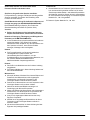 2
2
-
 3
3
-
 4
4
-
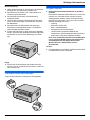 5
5
-
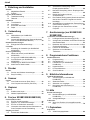 6
6
-
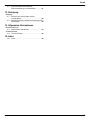 7
7
-
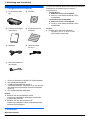 8
8
-
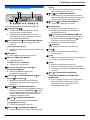 9
9
-
 10
10
-
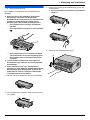 11
11
-
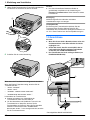 12
12
-
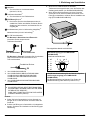 13
13
-
 14
14
-
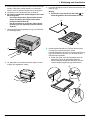 15
15
-
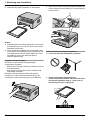 16
16
-
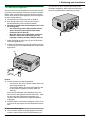 17
17
-
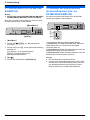 18
18
-
 19
19
-
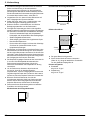 20
20
-
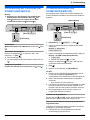 21
21
-
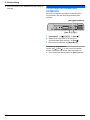 22
22
-
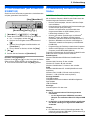 23
23
-
 24
24
-
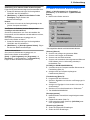 25
25
-
 26
26
-
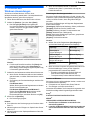 27
27
-
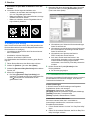 28
28
-
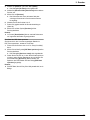 29
29
-
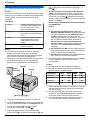 30
30
-
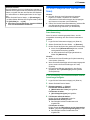 31
31
-
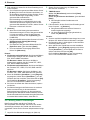 32
32
-
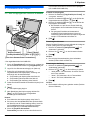 33
33
-
 34
34
-
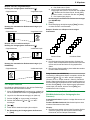 35
35
-
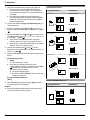 36
36
-
 37
37
-
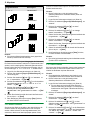 38
38
-
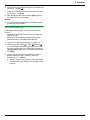 39
39
-
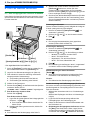 40
40
-
 41
41
-
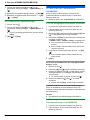 42
42
-
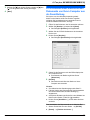 43
43
-
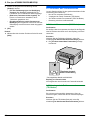 44
44
-
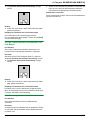 45
45
-
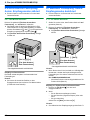 46
46
-
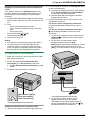 47
47
-
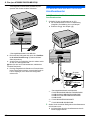 48
48
-
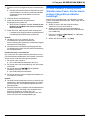 49
49
-
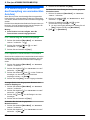 50
50
-
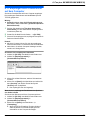 51
51
-
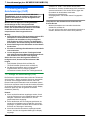 52
52
-
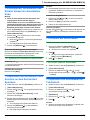 53
53
-
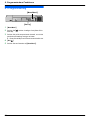 54
54
-
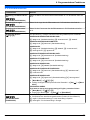 55
55
-
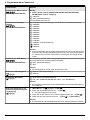 56
56
-
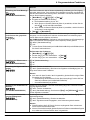 57
57
-
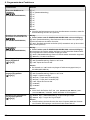 58
58
-
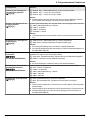 59
59
-
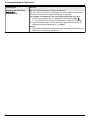 60
60
-
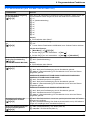 61
61
-
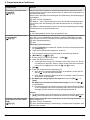 62
62
-
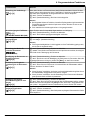 63
63
-
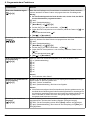 64
64
-
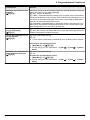 65
65
-
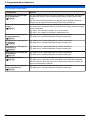 66
66
-
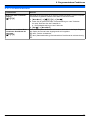 67
67
-
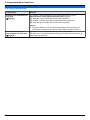 68
68
-
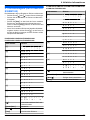 69
69
-
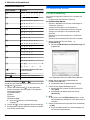 70
70
-
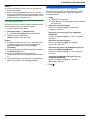 71
71
-
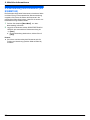 72
72
-
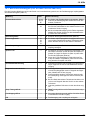 73
73
-
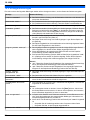 74
74
-
 75
75
-
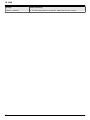 76
76
-
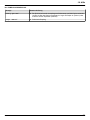 77
77
-
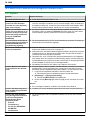 78
78
-
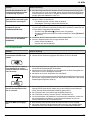 79
79
-
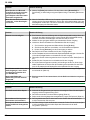 80
80
-
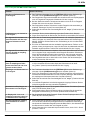 81
81
-
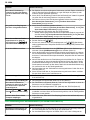 82
82
-
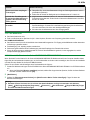 83
83
-
 84
84
-
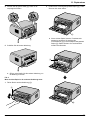 85
85
-
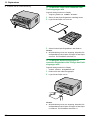 86
86
-
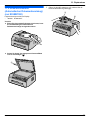 87
87
-
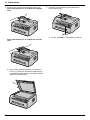 88
88
-
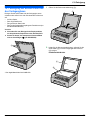 89
89
-
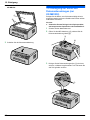 90
90
-
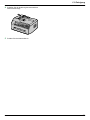 91
91
-
 92
92
-
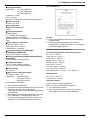 93
93
-
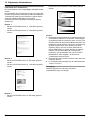 94
94
-
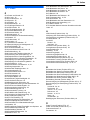 95
95
-
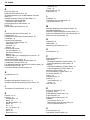 96
96
-
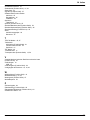 97
97
-
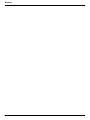 98
98
-
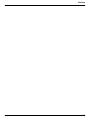 99
99
-
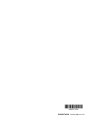 100
100
Panasonic KXMB1530SL Bedienungsanleitung
- Kategorie
- Typ
- Bedienungsanleitung
- Dieses Handbuch eignet sich auch für
Verwandte Artikel
-
Panasonic KXMB1536G Bedienungsanleitung
-
Panasonic KXMB1530JT Bedienungsanleitung
-
Panasonic KXMB1536G Bedienungsanleitung
-
Panasonic DPMB300EU Bedienungsanleitung
-
Panasonic KXMB2025 Bedienungsanleitung
-
Panasonic KXFL421 Bedienungsanleitung
-
Panasonic KX-FL401 Bedienungsanleitung
-
Panasonic KXFL611G Bedienungsanleitung
-
Panasonic KXFLB851 Bedienungsanleitung
-
Panasonic DPMB300EU Bedienungsanleitung